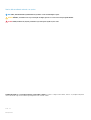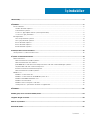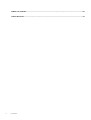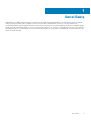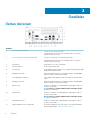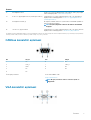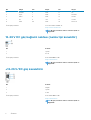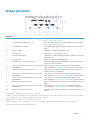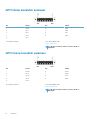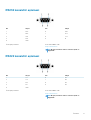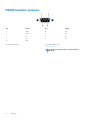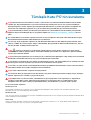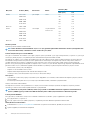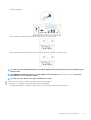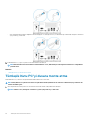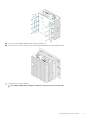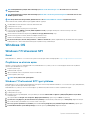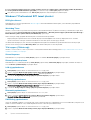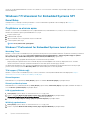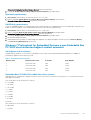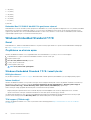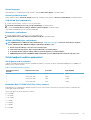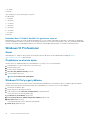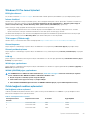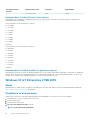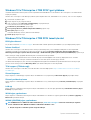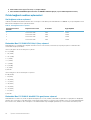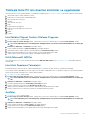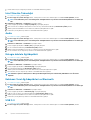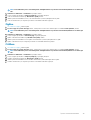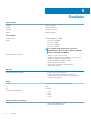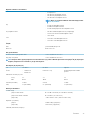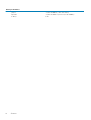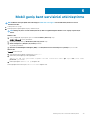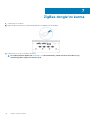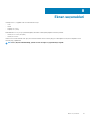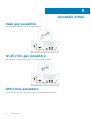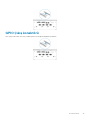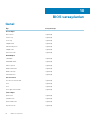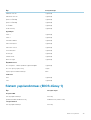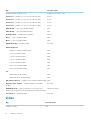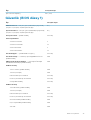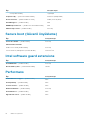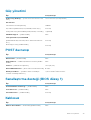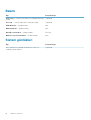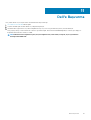Dell Embedded Box PC 5000 Kullanici rehberi
- Tip
- Kullanici rehberi

Dell Tümleşik Kutu PC
5000
Kurulum ve Kullanım Kılavuzu
Resmi Model: N01PC
Resmi Tip: N01PC001

Notlar, dikkat edilecek noktalar ve uyarılar
NOT NOT, ürününüzü daha iyi kullanmanıza yardımcı olacak önemli bilgiler sağlar.
DİKKAT DİKKAT, donanım hasarı veya veri kaybı olasılığını gösterir ve sorunu nasıl önleyeceğinizi bildirir.
UYARI UYARI, mülk hasarı, kişisel yaralanma veya ölüm potansiyeline işaret eder.
© 2016-2019 Dell Inc. veya bağlı kuruluşları. Tüm hakları saklıdır. Dell, EMC ve diğer ticari markalar, Dell Inc. veya bağlı kuruluşlarının
ticari markalarıdır. Diğer ticari markalar ilgili sahiplerinin ticari markaları olabilir.
2019 - 09
Revizyon A04

1 Genel Bakış.................................................................................................................................. 5
2 Özellikler..................................................................................................................................... 6
Üstten Görünüm.................................................................................................................................................................... 6
CANbus konektör eşlemesi.............................................................................................................................................7
VGA konektör eşlemesi................................................................................................................................................... 7
12-26 V DC güç bağlantı noktası (namlu tipi konektör).............................................................................................. 8
+12-26 V/DC güç konektörü..........................................................................................................................................8
Alttan görünüm...................................................................................................................................................................... 9
GPIO Girişi konektör eşlemesi.......................................................................................................................................10
GPIO Çıkışı konektör eşlemesi...................................................................................................................................... 10
RS232 konektör eşlemesi...............................................................................................................................................11
RS422 konektör eşlemesi...............................................................................................................................................11
RS485 konektör eşlemesi..............................................................................................................................................12
3 Tümleşik Kutu PC'nin kurulumu....................................................................................................13
Tümleşik Kutu PC'yi duvara monte etme..........................................................................................................................16
4 İşletim sisteminizin kurulumu.......................................................................................................19
Ubuntu Masaüstü.................................................................................................................................................................19
Ubuntu Masaüstü'nü yeniden yükleme........................................................................................................................19
Ubuntu Masaüstünü Geri Yükleme..............................................................................................................................20
Embedded Box PC'de Ubuntu Desktop'u kurtarma USB flash sürücüsünden geri yükleme............................... 20
Önyüklenebilir USB flash sürücüsü oluşturma............................................................................................................20
Kurtarma USB flash sürücüsünü oluşturma............................................................................................................... 20
Ubuntu Masaüstü'nü yeniden yükleme....................................................................................................................... 20
Windows OS......................................................................................................................................................................... 21
Windows 7 Professional SP1......................................................................................................................................... 21
Windows 7 Professional for Embedded Systems SP1.............................................................................................. 24
Windows Embedded Standard 7 P/E......................................................................................................................... 26
Windows 10 Professional.............................................................................................................................................. 28
Windows 10 IoT Enterprise LTSB 2015.......................................................................................................................30
Tümleşik Kutu PC için önerilen sürücüler ve uygulamalar.........................................................................................33
5 Özellikler................................................................................................................................... 36
6 Mobil geniş bant servisinizi etkinleştirme..................................................................................... 39
7 ZigBee dongle'ını kurma.............................................................................................................. 40
8 Ekran seçenekleri........................................................................................................................41
9 Konektör kitleri.......................................................................................................................... 42
İçindekiler
İçindekiler 3

Genel Bakış
Embedded Box PC 5000, aygıtlarınızı (kablolu veya kablosuz) ağ özelliği olan aygıtlara bağlamanızı ve bunları mevcut ağ ekosisteminizde
uzaktan yönetmenizi sağlar. İşleme ve bağımsız imalat, filo yönetimi, kiosk, dijital imzalama, gözetim ve otomatik perakende satış
çözümlerinde kullanılan aygıtlarla bağlantı kurmanıza olanak tanır. Dell onaylı duvar montaj kitleri kullanılarak duvara monte edilebileceği gibi,
düz bir yüzeye de yerleştirilebilir. Windows 7 Professional SP1 64 bit, Windows 7 Professional for Embedded Systems SP1 64 Bit, Windows
Embedded Standard 7 P/E 64 bit,Windows 10 Professional 64 bit, Windows 10 IoT Enterprise LTSB 2015 64 bit ve Ubuntu Desktop 16.04
işletim sistemlerini destekler.
1
Genel Bakış 5

Özellikler
Üstten Görünüm
Özellikler
1 PCI veya PCIe(x8) yuvası bir
PCI kartı veya PCIe(x8) kartı takın.
Desteklenen kart boyutu üst sınırı: Yükseklik 111,15 mm (4,38 inç),
uzunluk 167,65 mm (6,6 inç).
2 PCI veya PCIe(x8) veya PCIe(x16) yuvası iki
PCI kartı, PCIe(x8) kartı veya PCIe(x16) kartı takın.
Desteklenen kart boyutu üst sınırı: Yükseklik 111,15 mm (4,38 inç),
uzunluk 167,65 mm (6,6 inç).
3 Güç anahtarı Tümleşik Kutu PC'yi açın veya kapatın.
4 Uzak güç anahtarı
1
Bir uzak güç anahtarı takın.
5 Zorlu sıfırlama Bir pin kullanarak Tümleşik Kutu PC'yi yeniden başlatmak için pin deliği
içinde bulunan düğmeye basın.
6 Ağ bağlantı noktası bir Ağ erişimi için bir Ethernet (RJ-45) kablosu bağlayın. 10/100/1000
Mb/sn'ye kadar veri aktarım hızları sağlar.
7 USB 3.0 bağlantı noktaları (4) USB özellikli aygıtları bağlayın. 5 Gb/sn'ye kadar veri aktarım hızları
sağlar.
8 Ağ bağlantı noktası iki Ağ erişimi için bir Ethernet (RJ-45) kablosu bağlayın. 10/100/1000
Mb/sn'ye kadar veri aktarım hızları sağlar.
9 DisplayPort iki Monitör veya DisplayPort özellikli başka bir aygıt bağlayın. Video ve
ses girişi / çıkışı sağlar.
NOT Ekran seçenekleri hakkında daha fazla bilgi için bkz.
Ekran seçenekleri.
10 DisplayPort bir Monitör veya DisplayPort özellikli başka bir aygıt bağlayın. Video ve
ses girişi / çıkışı sağlar.
NOT Ekran seçenekleri hakkında daha fazla bilgi için bkz.
Ekran seçenekleri.
11 HDMI bağlantı noktası Monitör veya HDMI Girişi özellikli başka bir aygıt bağlayın. Video ve
ses girişi / çıkışı sağlar.
12 CANbus bağlantı noktası (isteğe bağlı) Bir CANBUS bağlantı noktası etkin aygıta veya dongle'lara bağlayın.
Daha fazla bilgi için bkz. CANbus konektör eşlemesi.
2
6 Özellikler

Özellikler
13 VGA bağlantı noktası Monitör veya VGA özellikli başka bir aygıt bağlayın. Video çıkışı sağlar.
Daha fazla bilgi için bkz. VGA konektör eşlemesi.
14 12-26 V DC güç bağlantı noktası (namlu tipi konektör) Tümleşik Kutu PC'ye güç sağlamak için bir 12-26 V DC güç kablosu
bağlayın. Daha fazla bilgi için bkz. 12-26 V DC güç bağlantı noktası
(namlu tipi konektör).
15 Ses bağlantı noktaları (3) Bir hoparlör, kulaklık, mikrofon veya bir mikrofonlu kulaklık (kulaklık ve
mikrofon birleşimi) bağlayın.
NOT Hat Çıkışı bağlantı noktasına bir mikrofonlu kulaklık
bağlayın.
16 +12-26 V DC güç konektörü Tümleşik Kutu PC'ye güç sağlamak için bir 12-26 V DC güç konektörü
bağlayın. Daha fazla bilgi için bkz. +12-26V DC güç konektörü.
1 Bu bağlantı noktalarına yapılan bağlantılarda SELV devreleri kullanılmalıdır ve kablonun (26 AWG-18 AWG) tüm tehlikeli voltajlardan korunmak için Çift Yalıtımı (DI) veya Güçlendirilmiş
Yalıtımı (RI) olmalıdır. Kabloyu konektöre sabitlemek için vidaları 2,88 kg-cm (2,5 lb-inç) torkla sıkın.
CANbus konektör eşlemesi
Pin Sinyal Pin Sinyal
1 NC 6 NC
2 CAN_L 7 CAN_H
3 GND 8 NC
4 NC 9 NC
5 NC
Üretici parça numarası ACES 59131-0093C-P01
https://acesna.com/
NOT Bu parça numarası sadece referans içindir ve
değişebilir.
VGA konektör eşlemesi
Özellikler
7

Pin Sinyal Pin Sinyal Pin Sinyal
1 KIRMIZI 6 GND 11 NC
2 YEŞİL 7 GND 12 DDCDAT
3 MAVİ 8 GND 13 HSYNC
4 NC 9 +5V 14 VSYNS
5 GND 10 GND 15 DDCCLK
Üretici parça numarası FoxConn DZ11627-H530P-4F
http://www.foxconn.com/
NOT Bu parça numarası sadece referans içindir ve
değişebilir.
12-26 V DC güç bağlantı noktası (namlu tipi konektör)
Pin Polarite
1 Toprak
2 DC-IN
Üretici parça numarası ACES 59130-0023C-P01
https://acesna.com/
NOT Bu parça numarası sadece referans içindir ve
değişebilir.
+12-26 V/DC güç konektörü
Pin
Polarite
1 Negatif
2 Toprak
3 Pozitif
Üretici parça numarası ACES 59126-0023C-P01
https://acesna.com/
NOT Bu parça numarası sadece referans içindir ve
değişebilir.
8 Özellikler

Alttan görünüm
Özellikler
1 GPIO giriş 8 pin bağlantı noktası
1, 2, 4
GPIO çıkışı etkin bir aygıta veya dongle'a bağlayın. Daha fazla bilgi için
bkz. GPIO giriş konektör eşlemesi.
2 GPIO çıkış 8 pinli bağlantı noktası
2, 3, 4
GPIO girişi etkin bir aygıta veya dongle'a bağlayın. Daha fazla bilgi için
bkz. GPIO çıkış konektör eşlemesi.
3 USB 2.0 bağlantı noktaları (4) USB özellikli aygıtları bağlayın. 480 Mb/sn'ye kadar veri aktarım hızları
sağlar.
4 Ağ durum ışığı bir Ağ bağlantı noktası birin ağ etkinliği gösterir.
5 Güç durum ışığı Tümleşik Kutu PC'nin güç durumu gösterir.
6 Sabit sürücü etkinliği ışığı Tümleşik Kutu PC dahili depolama aygıtından okuduğunda ya da aygıta
yazdığında açılır.
7 Ağ durum ışığı iki Ağ bağlantı noktası ikinin ağ etkinliği gösterir.
8 Mobil geniş bant anten bağlantı noktası iki Mobil geniş bant aralığı sinyallerinin aralığını ve gücünü artırmak için bir
mobil geniş bant anten bağlayın.
9 RS232/RS422/RS485 bağlantı noktası dört (BIOS'dan
yapılandırılabilir)
Tümleşik Kutu PC'ye bir RS232/RS422/RS485 kablosu bağlayın.
Daha fazla bilgi için RS232/RS422/RS485 konektör eşlemesine bakın.
10 Mobil geniş bant anten bağlantı noktası bir Mobil geniş bant aralığı sinyallerinin aralığını ve gücünü artırmak için
mobil bir geniş bant anten bağlayın.
11 RS232/RS422/RS485 bağlantı noktası üç (BIOS'dan
yapılandırılabilir)
Tümleşik Kutu PC'ye bir RS232/RS422/RS485 kablosu bağlayın.
Daha fazla bilgi için RS232/RS422/RS485 konektör eşlemesine bakın.
12 RS232/RS422/RS485 bağlantı noktası iki (BIOS'dan
yapılandırılabilir)
Tümleşik Kutu PC'ye bir RS232/RS422/RS485 kablosu bağlayın.
Daha fazla bilgi için RS232/RS422/RS485 konektör eşlemesine bakın.
13 Kablosuz anten bağlantı noktası iki Kablosuz sinyallerin aralığını ve gücünü artırmak için kablosuz bir anten
bağlayın.
14 RS232/RS422/RS485 bağlantı noktası bir (BIOS'dan
yapılandırılabilir)
Tümleşik Kutu PC'ye bir RS232/RS422/RS485 kablosu bağlayın.
Daha fazla bilgi için RS232/RS422/RS485 konektör eşlemesine bakın.
15 Kablosuz anten bağlantı noktası bir Kablosuz sinyallerin aralığını ve gücünü artırmak için kablosuz bir anten
bağlayın.
1 GPIO giriş bağlantı noktası 9 pinlidir. Pin etiketleri GND ve GP10 ile GP17 arasıdır.
2 Bu bağlantı noktalarına yapılan bağlantılarda SELV devreleri kullanılmalıdır ve kablonun (26 AWG-18 AWG) tüm tehlikeli voltajlardan korunmak için Çift Yalıtımı (DI) veya Güçlendirilmiş
Yalıtımı (RI) olmalıdır. Kabloyu konektöre sabitlemek için vidaları 2,88 kg-cm (2,5 lb-inç) torkla sıkın.
3 GPIO giriş bağlantı noktası 9 pinlidir. Pin etiketleri GND ve GP00 ile GP07 arasıdır.
4 GPIO giriş/çıkış bağlantı noktası ile kurulan bağlantılar SELV devreleri (30 Vmax) kullanmalı ve tehlikeli gerilimlerden Çift/Güçlendirilmiş Yalıtım (DI) (RI) ile korunmalıdır.
5 Anten Edge Gateway ile birlikte ayrı bir aksesuar kutusunda gönderilir.
Özellikler 9

GPIO Girişi konektör eşlemesi
Pin Sinyal Pin Sinyal
1 GPI0 6 GPI5
2 GPI1 7 GPI6
3 GPI2 8 GPI7
4 GPI3 9 GND
5 GPI4
Üretici parça numarası ACES 59128-0093C-P01
https://acesna.com/
NOT Bu parça numarası sadece referans içindir ve
değişebilir.
GPIO Çıkışı konektör eşlemesi
Pin
Sinyal Pin Sinyal
1 GPO0 6 GPO5
2 GPO1 7 GPO6
3 GPO2 8 GPO7
4 GPO3 9 GND
5 GPO4
Üretici parça numarası ACES 59128-0093C-P01
https://acesna.com/
NOT Bu parça numarası sadece referans içindir ve
değişebilir.
10 Özellikler

RS232 konektör eşlemesi
Pin Sinyal Pin Sinyal
1 DCD 6 DSR
2 RXD 7 RTS
3 TXD 8 CTS
4 DTR 9 RI
5 GND
Üretici parça numarası ACES 59131-0093C-P01
https://acesna.com/
NOT Bu parça numarası sadece referans içindir ve
değişebilir.
RS422 konektör eşlemesi
Pin
Sinyal Pin Sinyal
1 TX- 6 NC
2 TX+ 7 NC
3 RX+ 8 NC
4 RX- 9 NC
5 GND
Üretici parça numarası ACES 59131-0093C-P01
https://acesna.com/
NOT Bu parça numarası sadece referans içindir ve
değişebilir.
Özellikler 11

Tümleşik Kutu PC'nin kurulumu
UYARI Embedded Box PC'nin kurulumu sırasında, sorumlu tarafın veya tümleştiricinin Embedded Box PC'yle birlikte
sağlanan güç adaptörünü kullanması veya istemci kurulumu kapsamında zaten mevcut olan ayrı bir 12-26 VDC güç
kaynağına bağlaması gerekir. Sağlanan güç kaynağının Embedded Box PC'ye gereken giriş gücüyle eşleştiğinden her
zaman emin olun. Bağlantıları yapmadan önce, güç konektörlerinin yanındaki giriş gücü işaretlerini denetleyin.
UYARI Bu bölümdeki yordamları gerçekleştirmeye başlamadan önce, Embedded Box PC'nizle birlikte gelen güvenlik
bilgilerini okuyun. Güvenlikle ilgili diğer en iyi uygulama bilgileri için www.dell.com/regulatory_compliance adresine
gidin.
NOT Tümleşik Kutu PC tarafından sağlanan korumanın zarar görmediğinden emin olmak adına Tümleşik Kutu PC'yi bu
kılavuzda belirtilenden farklı bir şekilde kullanmayın veya kurmayın.
NOT Ana ağa ek güç bağlantıları sağlamak için, yük akımlarında IEC 60227 veya IEC 60245 ile uyumlu minimum 90°C
(194°F) sıcaklıkta 15 A nominal değere sahip 3 çekirdekli kablo gibi uygun kablolar kullanın. Embedded Box PC, 0,8 mm -
2,5 mm (18 AWG - 14 AWG) kabloları kabul eder.
UYARI sembolü, sıcak yüzeyi ve sıcak yüzeyin yanında bulunan, normal çalışma sırasında ısıya maruz kalarak
yanıklara neden olabilecek yüzeyleri belirtir. Yanık riskini azaltmak için tutmadan önce ekipmanın soğumasını bekleyin
veya koruyucu eldivenler kullanın.
UYARI Bu ürün belirli uygulamalar için tasarlanmıştır; RF ve düzenlemelerle ilgili bilgilere sahip yetkili personel tarafından
kurulmalıdır. Genel kullanıcılar kurmayı veya ayarları değiştirmeyi denememelidir.
UYARI Kurulum öncesinde iki adet güç girişinin (Terminal Bloğu veya Güç Jakı) Tümleşik Kutu PC'nin önündeki aşırı akım
koruma aygıtları olan 20 A sigortalar veya devre kesiciler tarafından korunması gerekir.
UYARI Ürün, ışın yayan antenin yönetmelikteki RF maruziyeti gerekliliklerini karşılamak üzere normal çalışma koşulunda
yakındaki insanlardan 20 cm uzakta olduğu bir konuma kurulmalıdır.
UYARI Yalnızca Dell tarafından onaylanan anten(ler)i kullanın.
NOT Onaylı bir SELV güç kaynağını Phoenix konektörüne veya yalnızca Namlu tipi konektöre bağlayın. İki güç kaynağına
bağlantı, ekipmana zarar verebilir ve yangın riski doğurur.
UYARI Ekipmanınız veya aksesuarlarınız, çıkarılabilir bir ana güç kaynağı kablo seti ile sağlanmışsa ve değiştirilmesi
gerekiyorsa yedek kablo setinin, ekipmanın kurulacağı ülke için yeterli gerilim, akım ve sıcaklık değerine sahip
olduğundan emin olun. Kablo setinin yerel güvenlik kurallarına, yönetmeliklerine ve yasalarına uyması gerekir.
Profesyonel kurulum talimatları
Kurulum personeli
Bu ürün belirli uygulamalar için tasarlanmıştır; RF ve düzenlemelerle ilgili bilgilere sahip yetkili personel tarafından kurulmalıdır. Genel
kullanıcılar kurmayı veya ayarı değiştirmeyi denememelidir.
Kurulum konumu
Ürün, ışın yayan antenin yönetmelikteki RF maruziyeti gerekliliklerini karşılamak üzere normal çalışma koşulunda yakındaki insanlardan 20 cm
uzakta olduğu bir konuma kurulmalıdır.
Harici anten
Yalnızca uygulayan tarafından onaylanmış anten(ler)i kullanın. Onaylanmamış anten(ler) FCC/IC sınırları ihlaline neden olabilecek ve
yasaklanmış istenmeyen yapay veya aşırı RF verici gücü üretebilir.
3
Tümleşik Kutu PC'nin kurulumu 13

Bileşenler Frekans (MHz) Anten Türü Marka
Kazanım (dBi)
Main (Ana) Aux
WLAN 2412~2462 Çift Kutuplu Laird 2,9 2,9
5180~5240 4.0 4.0
5260~5320 4.0 4.0
5500~5700 4.0 4.0
5745~5825 3,9 3,9
Bluetooth 2402~2480 2,9 2,9
WLAN 2412~2462 Tek Kutuplu Taoglas Antenna
Solution Ltd.
2,82 2,79
5180~5240 4,11 4,51
5260~5320 4,11 4,51
5500~5700 4,11 4,51
5745~5825 4,11 4,51
Bluetooth 2402~2480 2,82 2,79
Kurulum yordamı
Ayrıntılar için lütfen kullanım el kitabına bakın.
NOT
Lütfen kurulum konumunu dikkatle seçin ve son çıkış gücünün ilgili kurallarda belirtilen sınırları aşmadığından emin
olun. Bu kuralların ihlali, ciddi federal cezalar verilmesine yol açabilir.
Federal İletişim Komisyonu Parazit Bildirimi
Bu aygıt FCC kurallarının 15. Bölümüne uyum sağlar. Çalışması şu iki koşula tabidir: (1) Bu aygıt zararlı parazitlere yol açamaz ve (2) bu aygıt
istenmeyen şekilde çalışmaya yol açabilecek parazitler dahil alınan bütün parazitleri kabul etmelidir.
Bu ekipman test edilmiş ve FCC Kuralları 15. Maddesine göre bir Sınıf B dijital aygıt için sınırlara uyduğu görülmüştür. Bu sınırlar bir konut
kurulumunda zararlı parazitlere karşı makul koruma sağlamak üzere tasarlanmıştır. Bu ekipman radyo frekans enerjisi üretir, kullanır ve
yayabilir; talimatlara göre kurulmaz ve kullanılmazsa radyo iletişimine zarar veren parazite neden olabilir. Ancak hususi bir kurulumda
parazitin ortaya çıkmayacağı garanti değildir. Bu ekipman radyo ve televizyon yayını alımında, ekipmanı açıp kapatarak saptanabilecek zararlı
parazitlere neden oluyorsa, kullanıcının aşağıdaki önlemlerden birini veya birkaçını uygulayarak paraziti düzeltmeye çalışması önerilir:
• Alıcı anteninin yönünü ya da yerini değiştirin.
• Ekipman ve alıcı arasındaki mesafeyi artırın.
• Ekipmanı alıcının bağlı olduğu devreden farklı bir devredeki prize takın.
• Yardım için satıcıya ya da deneyimli bir radyo/televizyon teknisyenine danışın.
FCC Uyarısı:
• Uyumluluktan sorumlu tarafça açıkça onaylanmamış tüm değişiklikler veya modifikasyonlar kullanıcının bu ekipmanı çalıştırma yetkisini
geçersiz kılabilir.
• Bu verici başka herhangi bir anten veya vericiyle eşkonumlandırılmamalıdır ya da birlikte çalıştırılmamalıdır.
Radyasyonuna Maruz Kalma Bildirimi:
Bu ekipman kontrolsüz bir ortam için belirtilen FCC radyasyona maruz kalma sınırlarıyla uyumludur. Bu ekipman, radyatörle gövdeniz
arasında en az 20 cm mesafe kalacak şekilde kurulmalı ve çalıştırılmalıdır.
NOT
Ülke kodu seçimi yalnızca ABD dışı model için geçerlidir ve tüm ABD modellerinde sağlanmaz. FCC düzenlemesi
uyarınca, ABD'de piyasaya sürülen tüm WiFi ürünlerinin yalnızca ABD çalışma kanallarına sabitlenmesi gerekir.
Industry Canada Bildirimi
Bu aygıt Industry Canada lisans muafiyeti RSS standardı/standartları ile uyumludur. Çalışma aşağıdaki iki koşula tabidir:
1. bu aygıt parazitlere yol açamaz ve
2. bu aygıt, aygıtın istenmeyen şekilde çalışmasına yol açabilecek parazitler dahil bütün parazitleri kabul etmelidir.
Tümleşik Kutu PC'nin kurulumu
1. Embedded Box PC'yi duvar montajı braketlerini kullanarak veya panel kutusunda duvar gibi dikey bir yüzeye kurun.
2. Ağınıza aşağıdaki yöntemlerden biri ile bağlanın:
14
Tümleşik Kutu PC'nin kurulumu

• Ağ kablosunu bağlayın.
• Kablosuz bağlantıyı etkinleştirmek için kablosuz anteni (WLAN 1 ve WLAN 2) takın.
• Mobil geniş bant bağlantısını etkinleştirmek için mobil geniş bant anteni (WWAN 1 ve WWAN 2) takın.
NOT
Kablosuz anteni Dell Embedded Box PC'ye bağlama hakkında daha fazla bilgi için kablosuz antenle birlikte gelen
belgelere bakın.
NOT WWAN kartını Embedded Box PC'ye takma hakkında daha fazla bilgi için www.dell.com/support adresinden
Embedded Box PC Servis Kılavuzu
'na bakın.
NOT Kablosuz anten, klavye ve fare gibi çevre birimleri ayrı satılır.
3. Tümleşik Kutu PC'nizdeki G/Ç bağlantı noktalarını kullanarak aygıtları bağlayın.
4. Tümleşik Kutu PC'yi aşağıdaki yöntemlerden biriyle güç kaynağına bağlayın.
• Güç adaptörünü bağlayın ve adaptörü Tümleşik Kutu PC'ye sabitlemek için adaptör pinindeki kolları sıkın.
Tümleşik
Kutu PC'nin kurulumu 15

• Güç terminal bloğunu adaptör bağlantı noktasına bağlayın ve Tümleşik Kutu PC'ye sabitlemek için vidaları 5,07 kilogram-santimetre
(4,4 pound-inç) torkla sıkın.
5. Embedded Box PC'yi açın ve işletim sistemi kurulumunu tamamlayın.
NOT
Embedded Box PC'nin kurulumu tamamlandıktan sonra, kullanılmayan tüm bağlantı noktalarına toz kapaklarını
yeniden takın.
Konular:
• Tümleşik Kutu PC'yi duvara monte etme
Tümleşik Kutu PC'yi duvara monte etme
Embedded Box PC'yi duvar montajı braketlerini kullanarak duvara monte edin.
NOT
Tümleşik Kutu PC yalnızca iki adet montaj braketini Tümleşik Kutu PC'nin arkasına sabitlemek için gerekli olan bu
vidalar ile birlikte gelir.
1. İki montaj braketini Tümleşik Kutu PC'nin arkasına sekiz adet M3x8 vidayı kullanarak sabitleyin.
NOT
Vidaları 3 ila 3,4 kilogram-santimetre (2,6 ila 3,0 pound-inç) torkla sıkın.
16 Tümleşik Kutu PC'nin kurulumu

2. Duvara, montaj braketindeki deliklere karşılık gelecek dört delik açın.
3. Tümleşik Kutu PC'yi duvara yerleştirin ve montaj braketlerindeki delikleri duvardaki deliklerle hizalayın.
4. Tümleşik Kutu PC'yi duvara sabitleyin.
NOT
Vidaları (M4x6) 5 ila 5,4 kilogram-santimetre (4,3 ila 4,7 pound-inç) torkla sıkın.
Tümleşik Kutu PC'nin kurulumu 17

18 Tümleşik Kutu PC'nin kurulumu

İşletim sisteminizin kurulumu
UYARI Ani güç kaybı nedeniyle işletim sisteminin bozulmasını önlemek için Tümleşik Kutu PC'yi düzgün şekilde kapatmak
üzere işletim sistemini kullanın.
Tümleşik Kutu PC aşağıdaki işletim sistemlerinden biri ile birlikte gelir:
• Windows 7 Professional SP1 64 bit
• Windows 7 Professional for Embedded Systems SP1 64 Bit
• Windows Embedded Standard 7 P 64 bit
• Windows Embedded Standard 7 E 64 bit
• Windows 10 Professional 64 bit
• Windows 10 IoT Enterprise LTSB 2015 64 bit
• Windows 10 IoT Enterprise LTSB 2016 64 bit
• Ubuntu Desktop 16.04
NOT
Windows işletim sistemleri hakkında daha fazla bilgi için msdn.microsoft.com adresine bakın.
NOT Ubuntu Masaüstü işletim sistemi hakkında daha fazla bilgi için www.ubuntu.com/desktop adresine bakın.
Konular:
• Ubuntu Masaüstü
• Windows OS
Ubuntu Masaüstü
Ubuntu Masaüstü'nü yeniden yükleme
Ubuntu Masaüstü'nü yeniden yüklemeden önce aşağıdakilerden emin olun:
• Embedded Box PC'ye klavye, fare ve monitör bağlayın ya da Embedded Box PC'ye bir KVM oturumu (Dell Wyse Cloud Client Manager
(CCM) veya Dell Command | Monitor (DCM)) üzerinden bağlanın.
• Bir önyüklenebilir USB flash sürücüsü oluşturun.
NOT
CCM'yi kullanmaya ilişkin daha fazla bilgi için www.cloudclientmanager.com adresinde mevcut olan CCM
belgelerine bakın.
NOT DCM'yi kullanmaya ilişkin daha fazla bilgi için www.dell.com/clientsystemsmanagement adresinde mevcut olan
DCM belgelerine bakın.
NOT Dell, Ubuntu Desktop'u ilk kez yüklemeden önce bir kurtarma USB flash sürücüsü oluşturmanızı önerir.
Ubuntu Masaüstü'nü yeniden yüklemek için aşağıdaki adımları uygulayın:
1. Önyüklenebilir Ubuntu Masaüstü USB flash sürücüsünü takın.
2. Tümleşik Kutu PC'yi açın.
3. Önyükleme menüsüne erişmek için F12 tuşuna basın.
4. Sistem Kurulumu'nda UEFI boot mode (UEFI önyükleme modu) seçeneğini etkinleştirin ve Ubuntu Desktop USB flash
sürücüsünden önyükleme yapın.
5. Ubuntu Masaüstü kurulumunu başlatmak için Dell recovery'yi (Dell kurtarma) seçin.
6. Ubuntu Desktop işletim sistemini yüklemek istediğiniz sürücüyü seçin.
7. Yükleme tamamlandıktan sonra Tümleşik Kutu PC'yi yeniden başlatın.
8. Dil, Lisans Sözleşmesi, Konum, Klavye Düzeni ve kullanıcı adı/Parola ayarlarını yapılandırmak için ekrandaki talimatları uygulayın.
4
İşletim sisteminizin kurulumu 19

Tümleşik Kutu PC, Ubuntu Masaüstü'nün başarıyla önyüklenmesi için yeniden başlar.
Ubuntu Masaüstünü Geri Yükleme
Aşağıdaki durumlardan herhangi biri ile karşılaşırsanız Tümleşik Kutu PC'deki Ubuntu Masaüstünü yeni bir duruma geri yükleyebilirsiniz:
• Ubuntu Desktop işletim sistemini başlatamıyorsunuz
• Ubuntu Desktop işletim sistemi zarar görmüş
Geri yüklemeden önce, yedekleme görüntüsüyle bir kurtarma USB flash sürücüsü oluşturun.
Embedded Box PC'de Ubuntu Desktop'u kurtarma USB
flash sürücüsünden geri yükleme
1. Kurtarma USB flash sürücüsünü Embedded Box PC'ye takın.
2. Tümleşik Kutu PC'yi açın.
3. Önyükleme menüsüne erişmek için F12 tuşuna basın.
4. Sistem Kurulumu'nda UEFI boot mode (UEFI önyükleme modu) seçeneğini etkinleştirin ve Ubuntu Desktop USB flash
sürücüsünden önyükleme yapın.
5. Ubuntu Masaüstü kurtarmayı başlatmak için Dell recovery (Dell kurtarma) öğesini seçin.
6. Ubuntu Desktop işletim sistemini yüklemek istediğiniz diski seçin.
7. Yükleme tamamlandıktan sonra Tümleşik Kutu PC'yi yeniden başlatın.
8. Dil, Lisans Sözleşmesi, Konum, Klavye Düzeni ve kullanıcı adı/Parola ayarlarını tamamlamak için ekrandaki talimatları uygulayın.
Tümleşik Kutu PC, Ubuntu Masaüstü'nün başarıyla önyüklenmesi için yeniden başlar.
Önyüklenebilir USB flash sürücüsü oluşturma
1. Ubuntu Masaüstü ISO görüntüsünü www.ubuntu.com/download/desktop adresinden indirin.
2. www.ubuntu.com/download/desktop/create-a-usb-stick-on-windows adresinde sağlanan talimatları uygulayın.
3. Önyüklenebilir USB flash sürücüsünden Ubuntu Masaüstü işletim sistemini yeniden kurun.
Kurtarma USB flash sürücüsünü oluşturma
Ubuntu Masaüstünü ilk kez kurarken bir kurtarma diski oluşturun.
1. Tümleşik Kutu PC'yi açın.
2. Tümleşik Kutu PC'yi ilk kez başlattığınızda ekrandaki talimatları uygulayın.
3. Language (Dil) öğesini seçin ve Continue (Devam) düğmesine tıklayın.
4. Lisans sözleşmesini kabul edin ve Continue (Devam) düğmesine tıklayın.
5. Bir konum seçin ve Continue (Devam) düğmesine tıklayın.
6. Klavye düzenini seçin ve Continue (Devam) düğmesine tıklayın.
7. Kullanıcı adını ve şifreyi girin ve ardından Continue'yu (Devam) tıklatın.
8. Kurtarma USB flash sürücüsünü oluşturmak için 2 GB veya daha fazla alana sahip bir USB flash sürücü takın ve ardından Continue'yu
(Devam) tıklatın.
9. Başlangıç diski oluşturmak için, USB stick user plugged (Kullanıcının taktığı USB çubuğu) öğesini seçin ve Make Startup Disk
(Başlangıç Diski Yap) seçeneğine tıklayın.
Kurtarma USB flash sürücüsü oluşturulur.
Ubuntu Masaüstü'nü yeniden yükleme
Ubuntu Masaüstü'nü yeniden yüklemeden önce aşağıdakilerden emin olun:
• Embedded Box PC'ye klavye, fare ve monitör bağlayın ya da Embedded Box PC'ye bir KVM oturumu (Dell Wyse Cloud Client Manager
(CCM) veya Dell Command | Monitor (DCM)) üzerinden bağlanın.
• Bir önyüklenebilir USB flash sürücüsü oluşturun.
20
İşletim sisteminizin kurulumu
Sayfa yükleniyor...
Sayfa yükleniyor...
Sayfa yükleniyor...
Sayfa yükleniyor...
Sayfa yükleniyor...
Sayfa yükleniyor...
Sayfa yükleniyor...
Sayfa yükleniyor...
Sayfa yükleniyor...
Sayfa yükleniyor...
Sayfa yükleniyor...
Sayfa yükleniyor...
Sayfa yükleniyor...
Sayfa yükleniyor...
Sayfa yükleniyor...
Sayfa yükleniyor...
Sayfa yükleniyor...
Sayfa yükleniyor...
Sayfa yükleniyor...
Sayfa yükleniyor...
Sayfa yükleniyor...
Sayfa yükleniyor...
Sayfa yükleniyor...
Sayfa yükleniyor...
Sayfa yükleniyor...
Sayfa yükleniyor...
Sayfa yükleniyor...
Sayfa yükleniyor...
Sayfa yükleniyor...
Sayfa yükleniyor...
Sayfa yükleniyor...
-
 1
1
-
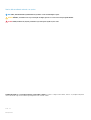 2
2
-
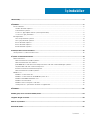 3
3
-
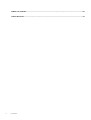 4
4
-
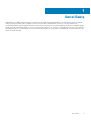 5
5
-
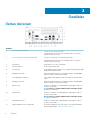 6
6
-
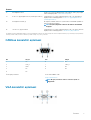 7
7
-
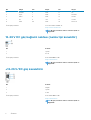 8
8
-
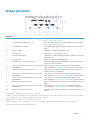 9
9
-
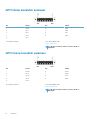 10
10
-
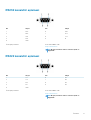 11
11
-
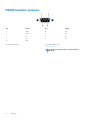 12
12
-
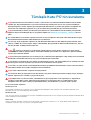 13
13
-
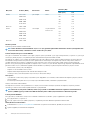 14
14
-
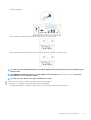 15
15
-
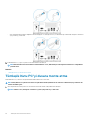 16
16
-
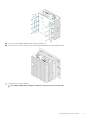 17
17
-
 18
18
-
 19
19
-
 20
20
-
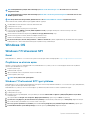 21
21
-
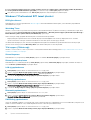 22
22
-
 23
23
-
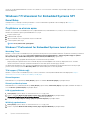 24
24
-
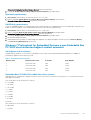 25
25
-
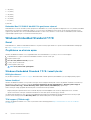 26
26
-
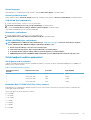 27
27
-
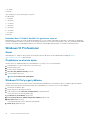 28
28
-
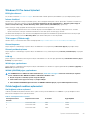 29
29
-
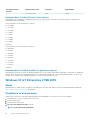 30
30
-
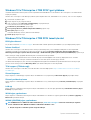 31
31
-
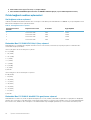 32
32
-
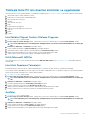 33
33
-
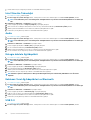 34
34
-
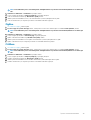 35
35
-
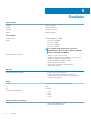 36
36
-
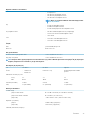 37
37
-
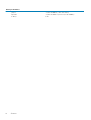 38
38
-
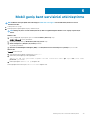 39
39
-
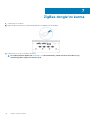 40
40
-
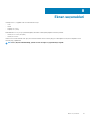 41
41
-
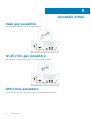 42
42
-
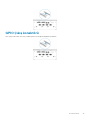 43
43
-
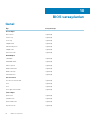 44
44
-
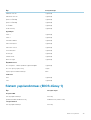 45
45
-
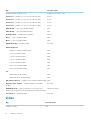 46
46
-
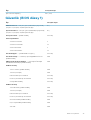 47
47
-
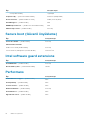 48
48
-
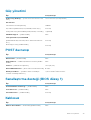 49
49
-
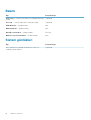 50
50
-
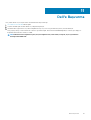 51
51
Dell Embedded Box PC 5000 Kullanici rehberi
- Tip
- Kullanici rehberi
İlgili makaleler
-
Dell Embedded Box PC 3000 Kullanici rehberi
-
Dell Edge Gateway 5100 Kullanici rehberi
-
Dell Edge Gateway 5100 Hızlı başlangıç Kılavuzu
-
Dell Edge Gateway 5100 Hızlı başlangıç Kılavuzu
-
Dell Edge Gateway 5100 Hızlı başlangıç Kılavuzu
-
Dell Edge Gateway 5100 Hızlı başlangıç Kılavuzu
-
Dell Edge Gateway 5000 Hızlı başlangıç Kılavuzu
-
Dell Edge Gateway 5000 Hızlı başlangıç Kılavuzu
-
Dell Edge Gateway 5000 Hızlı başlangıç Kılavuzu
-
Dell Edge Gateway 5000 Hızlı başlangıç Kılavuzu